Si desea crear su propio sitio web de membresía, nuestra práctica revisión de MemberPress lo ayudará a decidir si este complemento es la mejor herramienta para sus necesidades.
MemberPress es uno de los complementos más populares y ricos en funciones para crear un sitio de membresía de WordPress. No tiene una versión gratuita como otros complementos, pero ofrece todo lo que necesita para crear un sitio de membresía completamente funcional, incluso con su propio creador de cursos integrado.
¿Pero esto está bien para ti? Bueno, ese es el tema de esta publicación. Haré una investigación exhaustiva sobre MemberPress para ayudarlo a decidir.
Aquí está todo lo que cubriremos en nuestra revisión de MemberPress:
Al final, debería tener una buena idea de si MemberPress puede hacer lo que debe hacer y si es adecuado para usted.
Revisión de prensa de miembros: un vistazo a las características
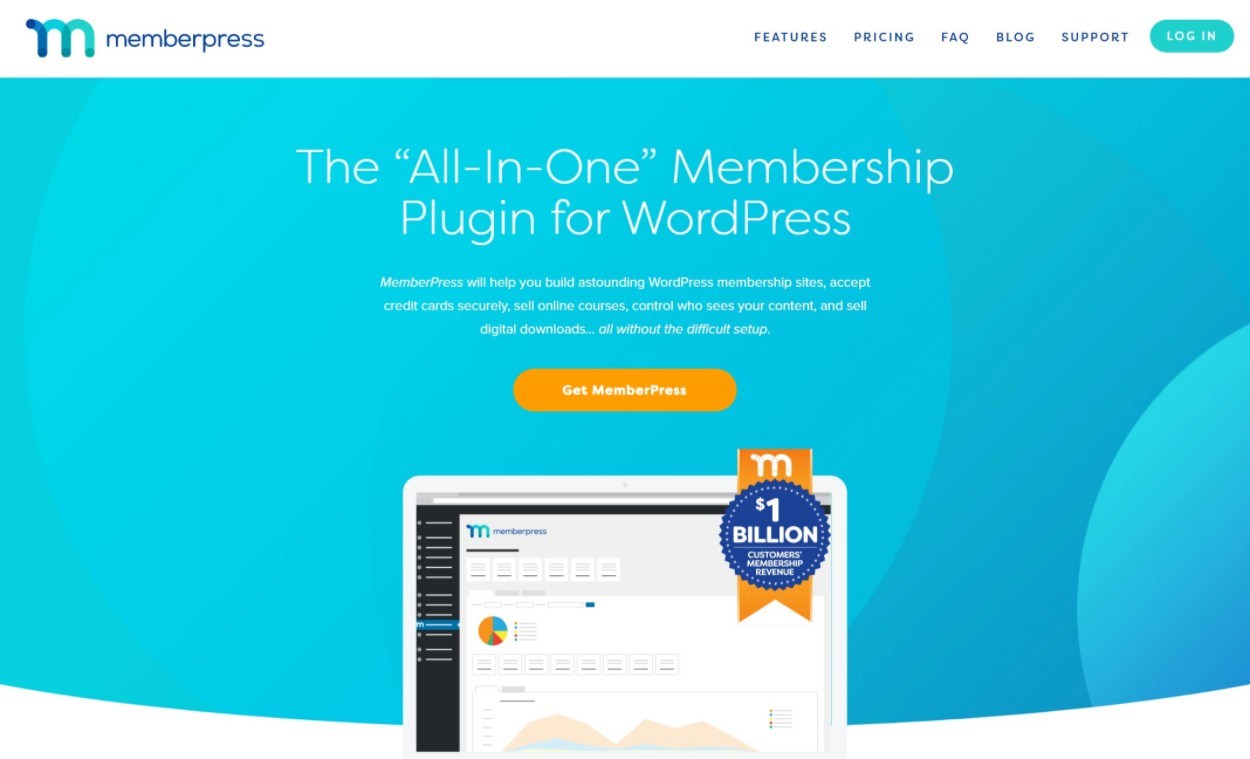
Para comenzar nuestra revisión de MemberPress, echemos un vistazo rápido a las características. Seré breve porque cubriré todas las características clave con más profundidad a continuación cuando use el complemento.
Mi objetivo aquí es solo brindarle una comprensión de alto nivel del complemento, en caso de que aún no haya profundizado demasiado en el sitio web de MemberPress.
Aquí hay una mirada de alto nivel a lo que obtiene:
- Niveles de membresía ilimitados – Cree niveles de membresía ilimitados gratuitos o de pago para organizar a sus usuarios.
- Limitación de contenido – utilice los niveles de membresía para limitar el acceso a una parte o la totalidad del sitio. También puede eliminar contenido a lo largo del tiempo o establecer fechas de vencimiento personalizadas.
- Integraciones de pago integradas – Elija entre procesadores de pago populares como Stripe, PayPal y Authorize.net.
- Planes de pago flexibles – cobrar tarifas únicas o recurrentes, ofrecer pruebas gratuitas, ofrecer planes de pago, cobrar tarifas de registro únicas y mucho más.
- Membresía de grupo – vende suscripciones grupales, como vender un plan de formación de empleados a clientes corporativos.
- Cupones – Utilice cupones flexibles para comercializar su sitio.
- Constructor de Curso – cree cursos para sus miembros a través del creador de cursos integrado.
- Correos electrónicos flexibles – Envíe un correo electrónico a sus miembros para involucrarlos en los puntos clave.
- Adiciones útiles – Se integra fácilmente con Zapier y otras herramientas, así como con complementos populares de WordPress como bbPress y Blubrry PowerPress.
- Informes detallados y gestión de miembros – Vea informes para ver cómo le está yendo a su sitio y administre fácilmente a los miembros y sus membresías.
No se preocupe, tendrá una visión mucho más profunda de todas estas funciones en un segundo.
Cómo funciona MemberPress para sus miembros frontales
Antes de comenzar a configurar y administrar su backend, echemos un vistazo a cómo se verá la experiencia de los miembros para sus miembros.
Para empezar, MemberPress facilita a los principiantes la creación de tablas de precios. Puede personalizar todos los títulos y puntos de características según sus necesidades:
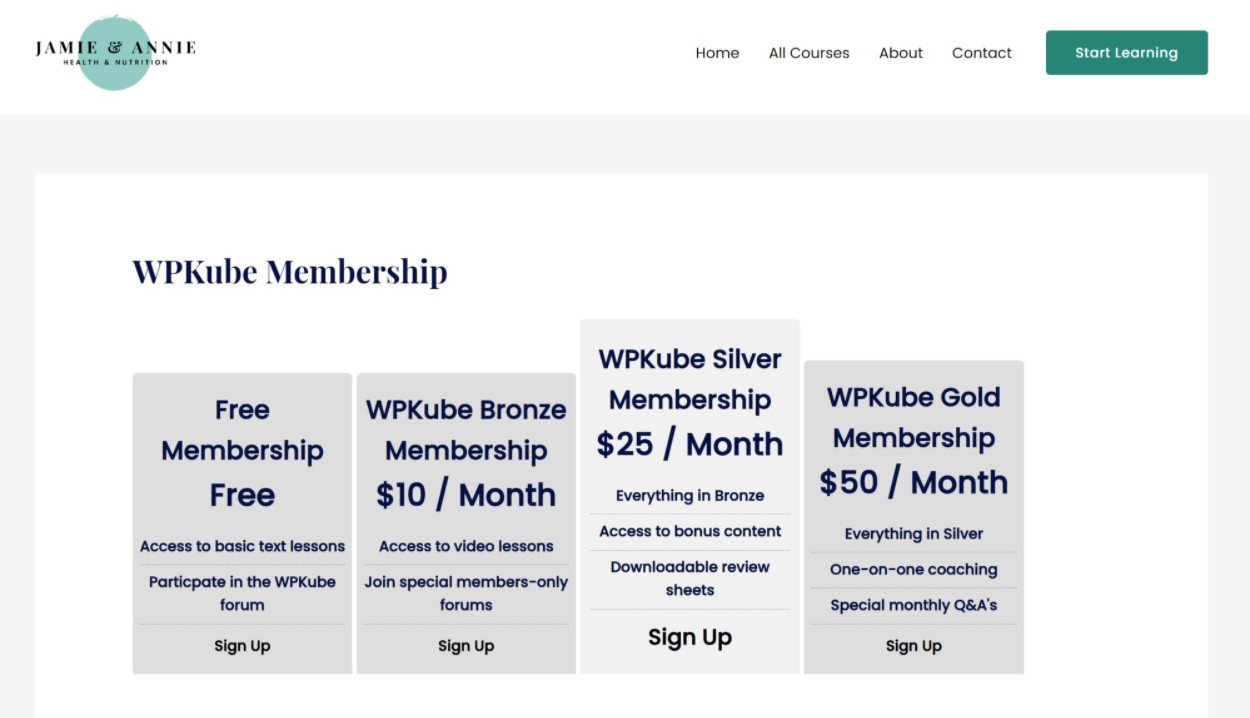
Una vez que las personas eligen un nivel de membresía, se les pedirá que se registren para obtener una cuenta (y pagar la membresía, si corresponde).
Si es necesario, también puede personalizar los campos del formulario de registro:
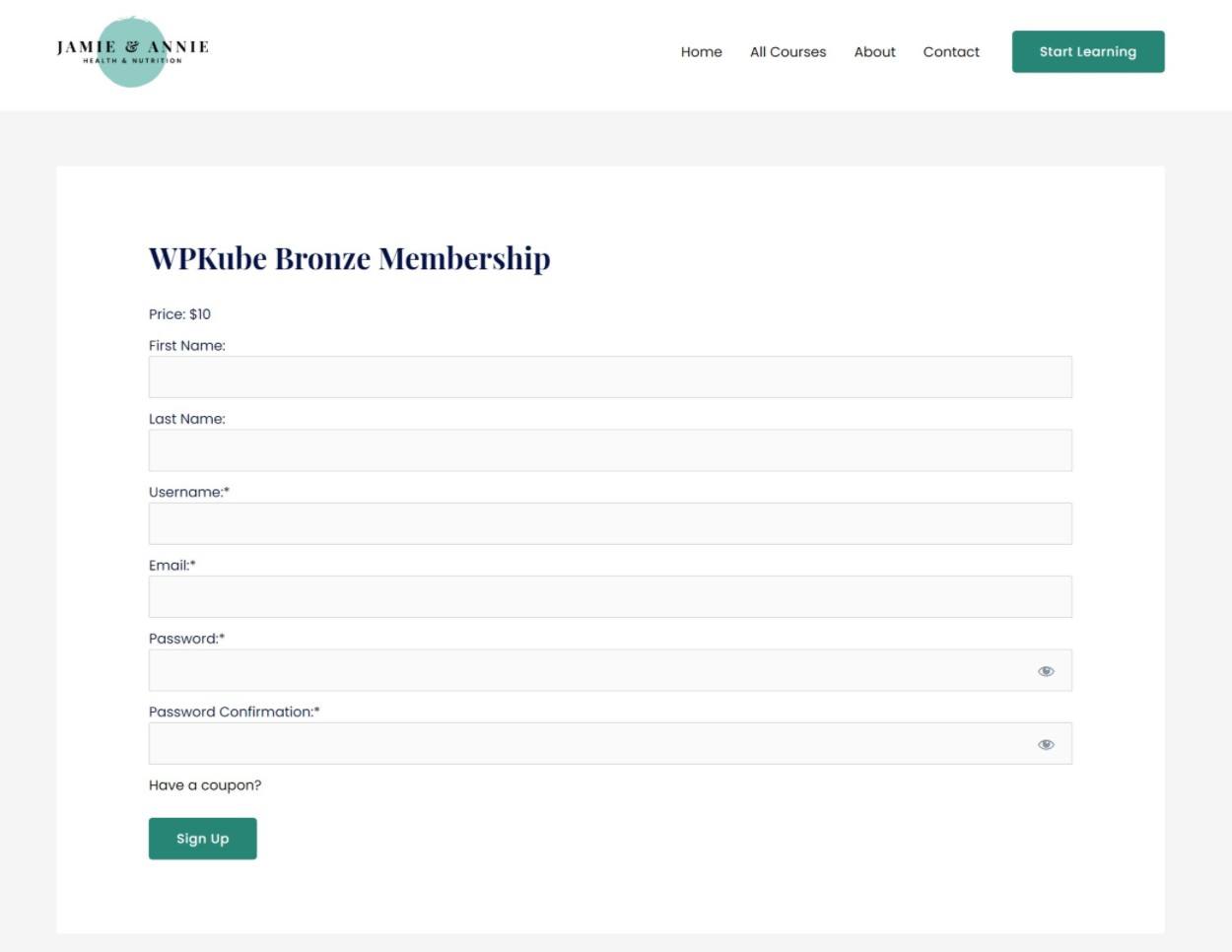
Una vez que las personas se hayan registrado, podrán acceder a todo el contenido restringido a su nivel.
También obtendrán su propio panel frontal donde pueden administrar los detalles de su perfil, suscripciones, métodos de pago, cursos, etc.
Cuando está habilitado, los miembros podrán editar y cancelar sus suscripciones por su cuenta, lo cual es bueno porque no es necesario intervenir manualmente para la administración básica de suscripciones (incluso si puedes si lo necesitas):
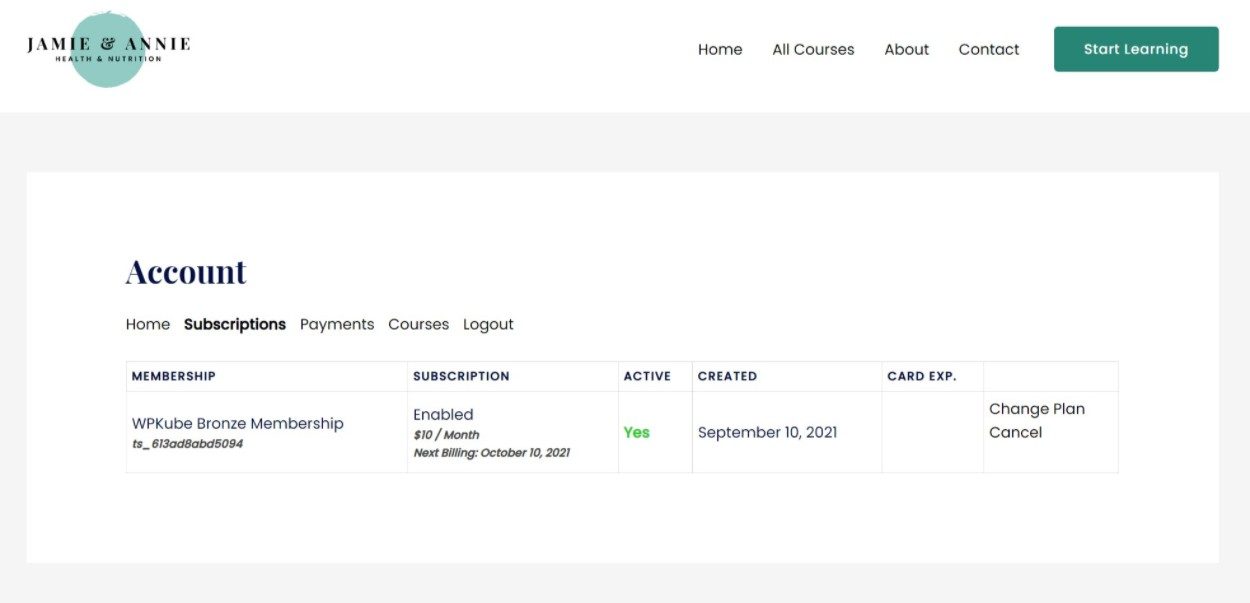
Este es un vistazo rápido. Pero en general, MemberPress hace un gran trabajo al crear una experiencia de interfaz estelar para sus miembros.
Personalmente, creo que uno de los puntos de venta es lo fácil que es para MemberPress crear tablas de precios atractivas, porque esta es una característica que no todos los complementos de miembros ofrecen.
Cómo configurar MemberPress en el backend
Ahora pasemos al backend y le mostraré cómo es crear un sitio de membresía con MemberPress. Claro, no puedo mostrarte cada , pero trataré de cubrir los aspectos más destacados para que pueda tener una buena idea de cómo es trabajar con MemberPress.
Configuración de métodos de pago
A menos que solo ofrezca suscripciones gratuitas, el primer paso es configurar sus métodos de pago, lo que puede hacer en el área de configuración.
MemberPress acepta inmediatamente cinco métodos de pago diferentes:
- Progresivo
- Authorize.net
- Pago rápido PayPal
- Estándar de PayPal
- Pagos fuera de línea
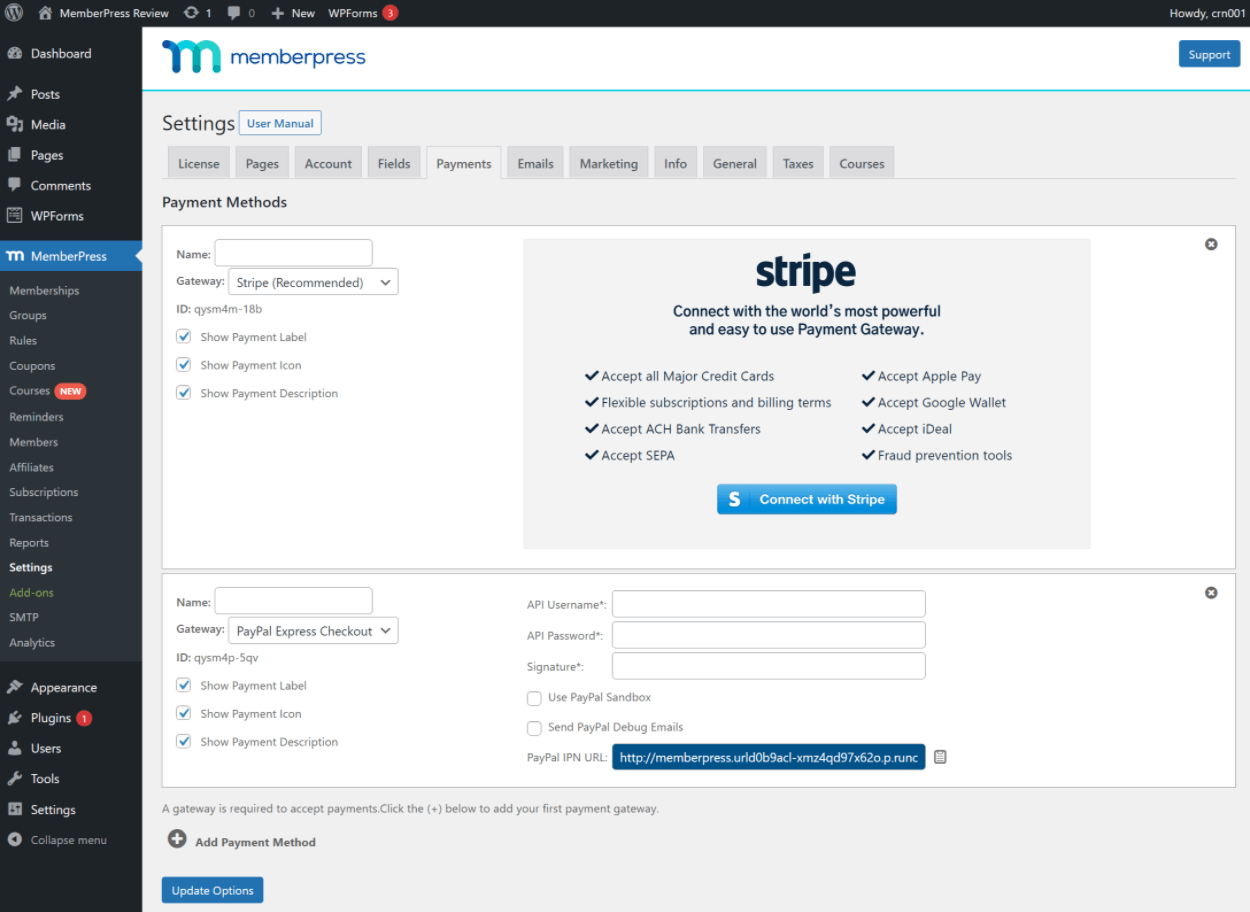
Lo bueno es que puede configurar varios puertos y dejar que los miembros elijan.
Además de las integraciones integradas, también puede encontrar complementos de terceros para agregar opciones de pago adicionales. Por ejemplo, Complemento de WooCommerce Plus MemberPress le permite usar WooCommerce para procesar pagos de MemberPress, lo que abre todas las pasarelas de pago disponibles para WooCommerce.
Configurar niveles de membresía
Una vez configuradas las pasarelas de pago, el siguiente paso es crear los niveles de membresía.
MemberPress le permite crear niveles de membresía ilimitados. Puede hacerlos gratuitos o cobrar tarifas de acceso únicas o recurrentes.
Para empezar, sube MemberPress → Miembros → Agregar nuevo.
Primero, puede ingresar el nombre y la descripción. Entonces puedes usar Condiciones de registro casilla para consultar precio y duración:
- Precio – ingrese cero para una suscripción gratuita o cualquier precio para suscripciones pagas.
- Tipo de facturación – una vez o repetidamente.
Para pagos únicos, puede elegir durante cuánto tiempo conceder acceso a ese pago. Tienes tres opciones:
- Toda la vida
- Caduca – expira X días, semanas, meses o años a partir de la fecha de registro del miembro.
- Plazo fijo – expira en una fecha determinada, independientemente de la situación. Por ejemplo, inscripción hasta el 31 de diciembre de 2021.
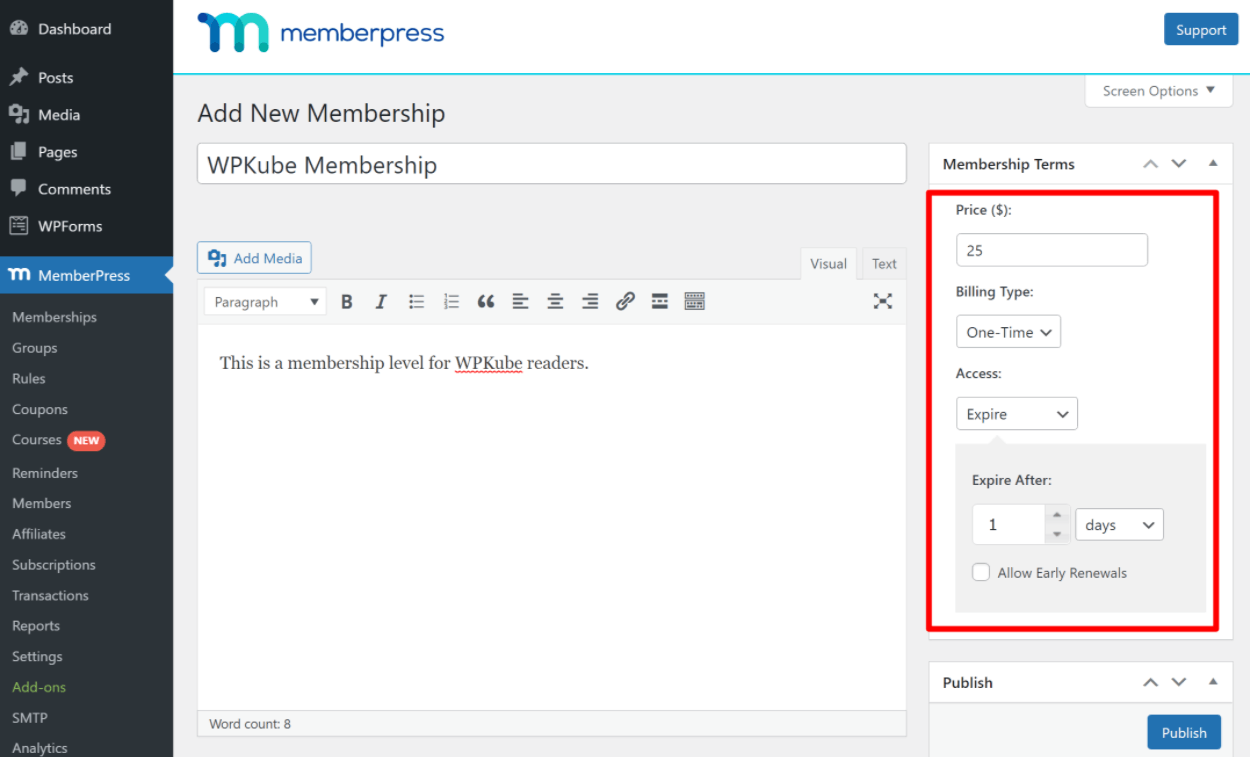
Para las suscripciones recurrentes, puede establecer el intervalo de facturación, pero también tiene dos opciones nuevas:
- Prueba – ofrece un período de prueba gratuito o de pago antes de que comience.
- Limita los ciclos de pago – puede establecer un número máximo de pagos y, por lo tanto, vencer el acceso o conceder acceso de por vida. Esta es una función útil para los planes de pago. Por ejemplo, tres pagos de $ 297 por acceso de por vida. Puede combinar esto con contenido que gotea para asegurarse de que la gente se quede cerca.
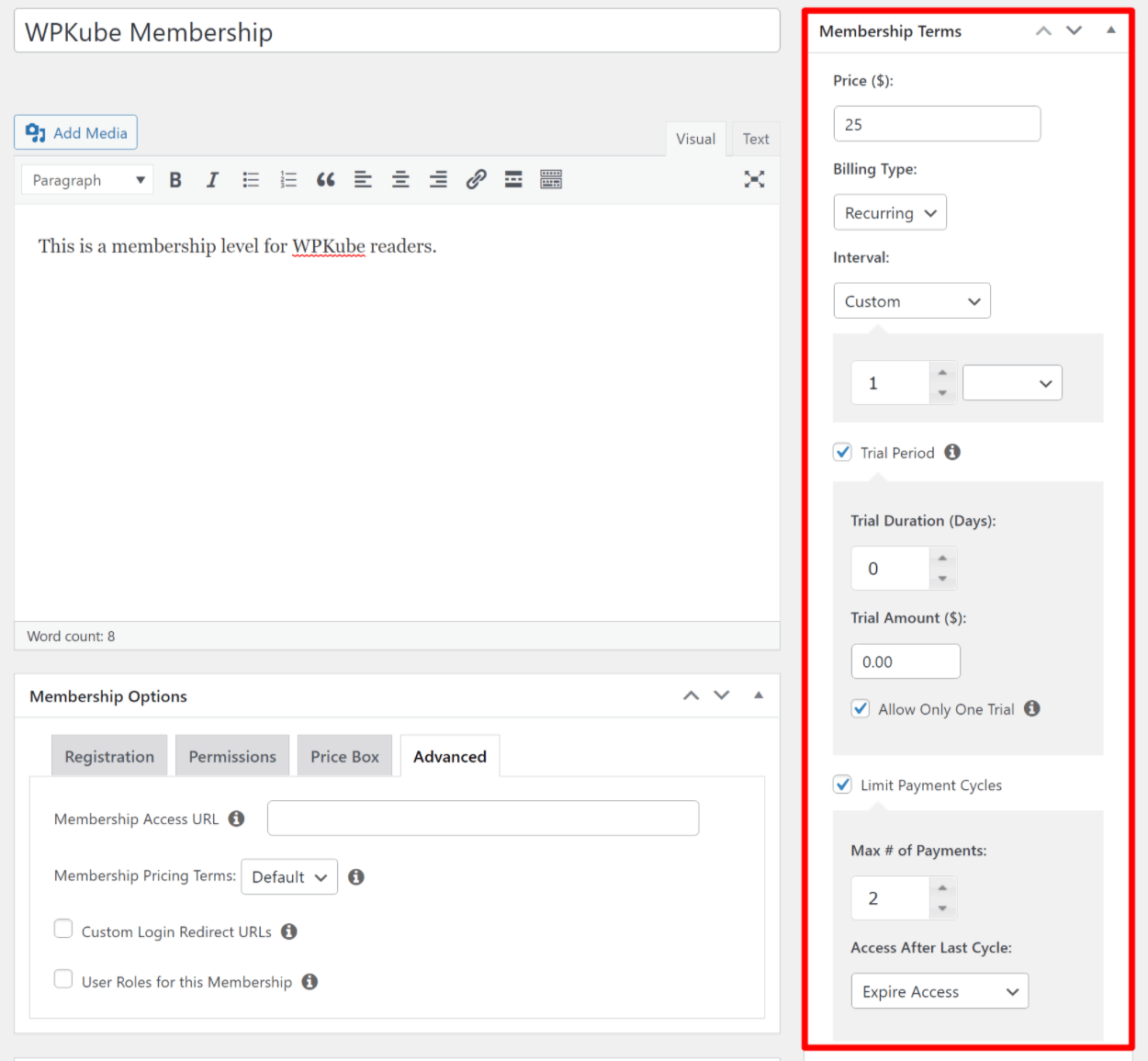
Bajo el editor de descripciones, obtendrás un Opciones de suscripción para configurar algunos ajustes de membresía adicionales, que incluyen:
- Registro – personalizar el mensaje de registro, ofrecer métodos de pago específicos, personalizar los campos en el formulario de registro.
- Autorización – elija quién puede comprar esta suscripción. Por ejemplo, puede asegurarse de que solo las personas que ya están suscritas a otra suscripción puedan suscribirse.
- Precio – puede personalizar la visualización de este nivel en la tabla / lista de precios, resaltándolo también para llamar la atención y enumerando características específicas. Esta es una característica bastante única que la mayoría de los otros complementos no ofrecen.
- Avanzado – puede establecer un rol de usuario personalizado para este miembro, puede agregar una redirección después de iniciar sesión y algunas otras configuraciones.
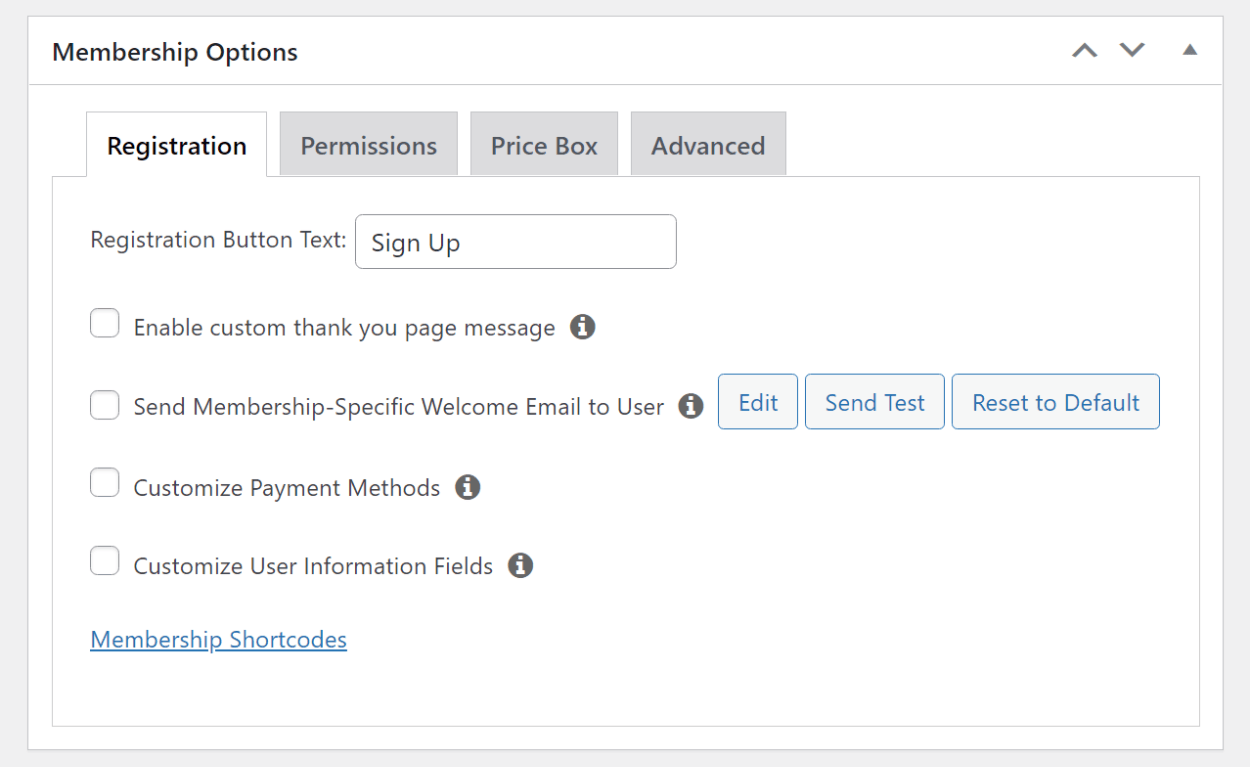
¡Y esto es todo! Una vez publicado, organice oficialmente de un nivel de membresía. Puede repetir el proceso para agregar más capas.
Crear formas de actualizar / degradar su membresía por niveles
Si ofrece diferentes niveles de membresía, es posible que desee vincular sus niveles de membresía para crear rutas de actualización o degradación. Es decir, las personas pueden actualizar su membresía de nivel de entrada a más cara. Si configura esto, sus miembros pueden actualizar y degradar fácilmente desde el panel frontal.
Para configurarlo, puede utilizar lo que MemberPress llama «Grupos» iniciando sesión en MemberPress → Grupos → Agregar nuevo.
Puede crear la jerarquía de su plan y configurar otros detalles importantes, como si restablecer o no el período de facturación si alguien se actualiza a un nuevo plan:
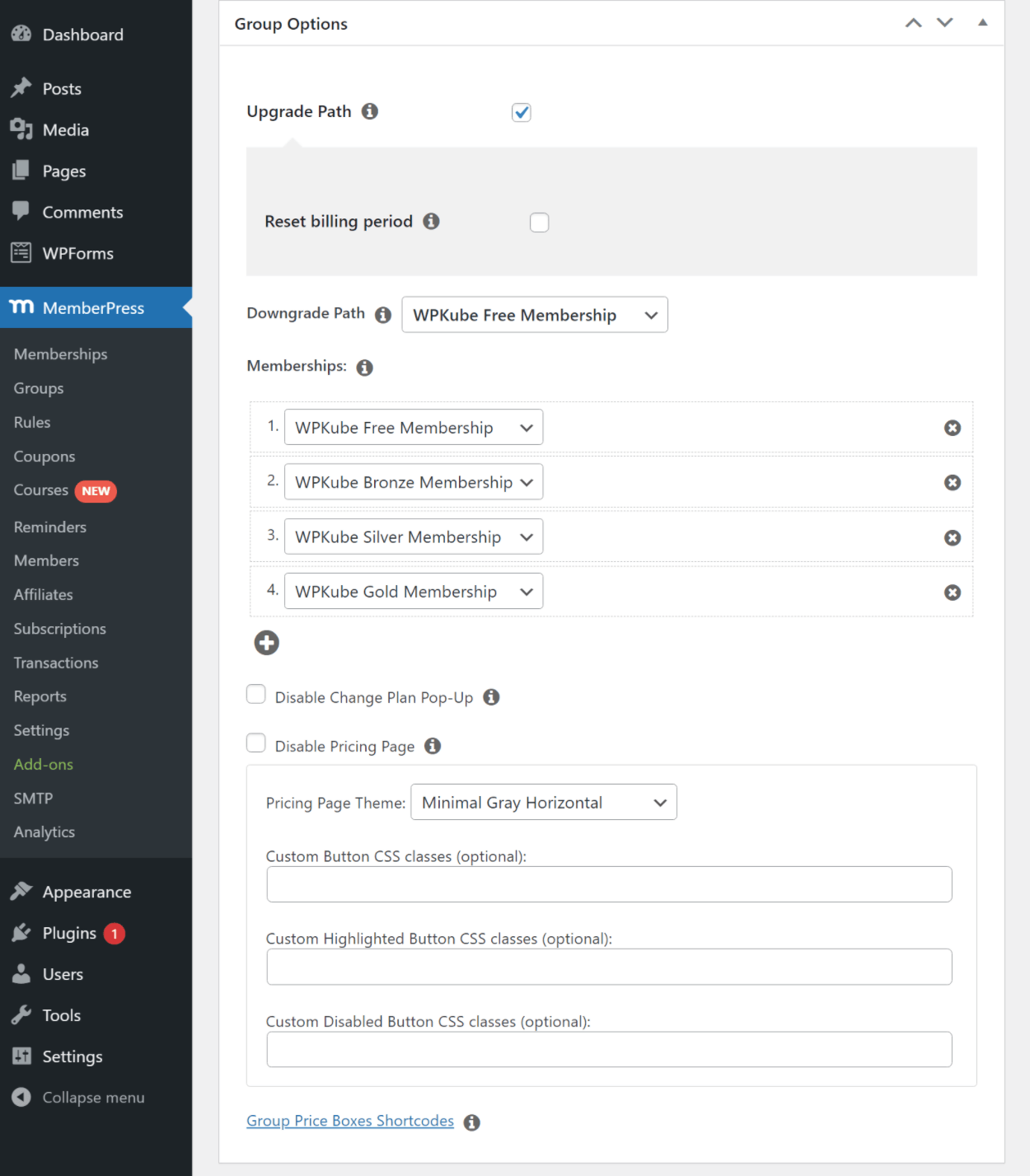
También puede crear una página de precios dedicada para todos los planes de este grupo. Esto es lo que hice con los ejemplos de front-end anteriormente en la revisión.
Restringir el acceso al contenido
Una vez que haya establecido sus niveles de membresía, el siguiente paso es comenzar a limitar su contenido.
MemberPress le ofrece dos formas de alto nivel para restringir el contenido:
- Puede establecer reglas para proteger todo el contenido o restringir el contenido de forma masiva, al igual que todas las publicaciones en una determinada categoría.
- Puede restringir ciertas partes del contenido mediante el uso de un bloque dedicado, códigos cortos o integraciones de creador de páginas (más sobre estos más tarde).
Para restringir completamente el acceso al contenido, establecerá «reglas» (MemberPress → Reglas).
El área de reglas de restricción es muy flexible, más flexible que muchos otros complementos de membresía que he usado.
Hay dos partes principales de una regla:
- Contenido protegido – el contenido que desea limitar.
- Condiciones de acceso – quién debería poder acceder a ese contenido.
Contenido protegido
usted obtiene Mucho opciones para segmentar contenido protegido:
- Todo el contenido.
- Todo el contenido con una categoría determinada, de cualquier tipo de publicación.
- Todo el contenido con una etiqueta determinada.
- Todas las publicaciones: tipo de publicación «Publicación», también conocida como publicación de blog.
- Una publicación: elija una sola publicación.
- Publicaciones con una categoría determinada.
- Publica con una etiqueta específica.
- Todas las páginas: tipo de publicación «Páginas».
- Una página: elija una página específica.
- Páginas secundarias de.
- Todos los grupos.
- Un grupo.
- Grupos de niños.
- Parcialmente: configúrelo con códigos cortos o bloques.
- URI personalizado: ingrese cualquier URL (siempre que sea parte de su sitio de WordPress).
Si ha creado cualquier tipo de publicación personalizada, recibirá las mismas opciones que el tipo «Publicación», pero para el tipo de publicación personalizada.
Para cada regla, también obtiene una opción «Excepto», que le permite excluir cierto contenido ingresando sus ID.
Solo se puede configurar un tipo de contenido protegido para cada regla. Por este motivo, le recomendamos que utilice las categorías y las etiquetas con prudencia para simplificar las reglas de restricción. Por ejemplo, crear una categoría para todo el contenido de un nivel de membresía en particular.
Para limitar parcialmente el contenido, puede utilizar códigos cortos o el bloque dedicado. Con el bloque, agrega el bloque una vez y luego anida los bloques que desea limitar dentro de él. Luego puede usar la configuración del bloque para vincularlo a una regla:
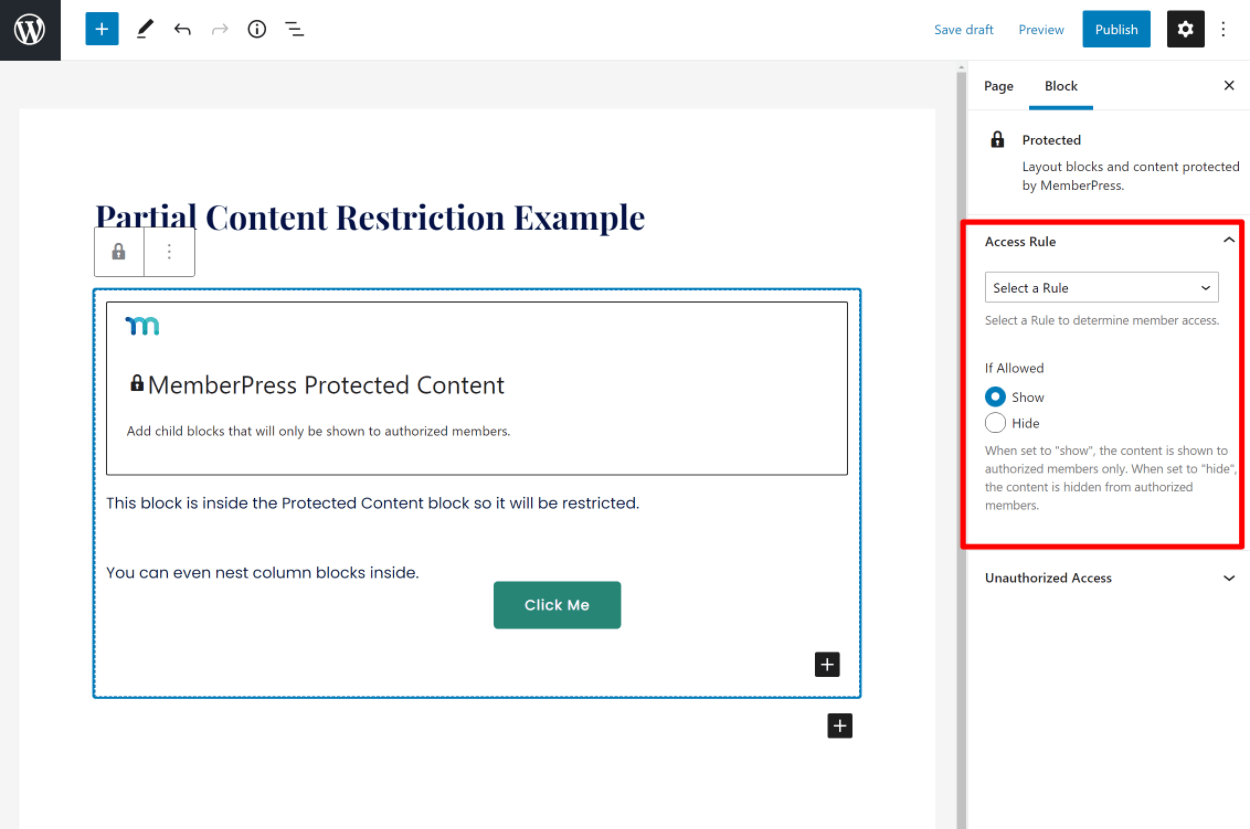
También tiene algunas opciones especiales si usa un complemento de creación de páginas, más sobre eso más adelante.
Condiciones de acceso
Después de configurar su contenido protegido, puede establecer las condiciones de acceso, es decir, quién puede acceder a su contenido. allí Hacer obtenga la opción de configurar más reglas si es necesario.
Tienes cuatro condiciones de acceso:
- suscripción – Elija uno de sus niveles de membresía.
- miembro – elegir algunos miembros.
- Papel – elija ciertos roles de usuario de WordPress.
- Capacidad – elegir usuarios cuyas cuentas tengan cierta capacidad (parte del sistema de roles de WordPress).
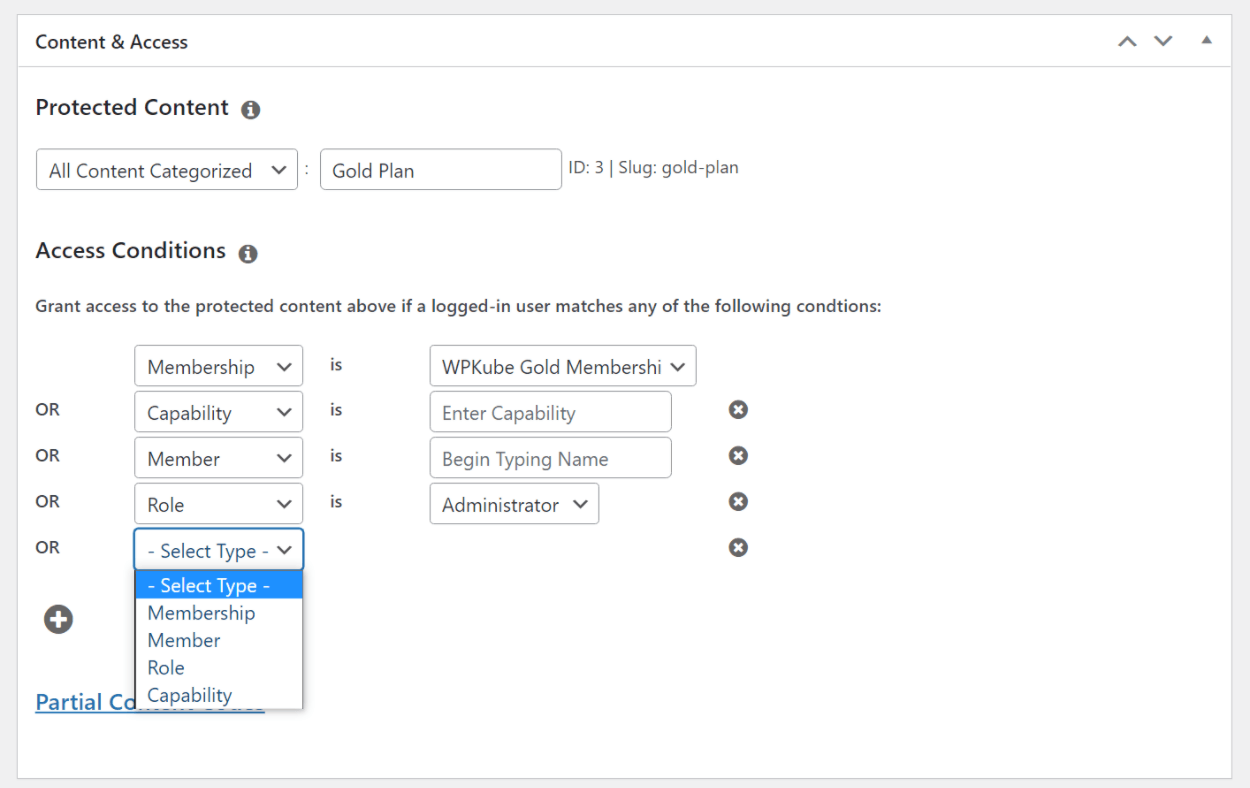
Tener todas estas opciones te da Mucho flexibilidad y creo que es una de las fortalezas de MemberPress.
Eliminación y caducidad de contenido
Debajo de la página, puede configurar el flujo de contenido y el vencimiento de esta regla:
- Goteo – hacer que el contenido esté disponible en este momento.
- Vencimiento – hacer que el contenido no esté disponible en este momento.
Tanto para las reglas de goteo como para las de vencimiento, tiene varias opciones de segmentación por tiempo. Puede hacer esto X días, semanas, meses o años después de que un miembro …
- Registros.
- Compre cualquier suscripción que califique para esta regla.
- Compra una determinada suscripción.
También puede gotear o exhalar el contenido en una fecha fija.
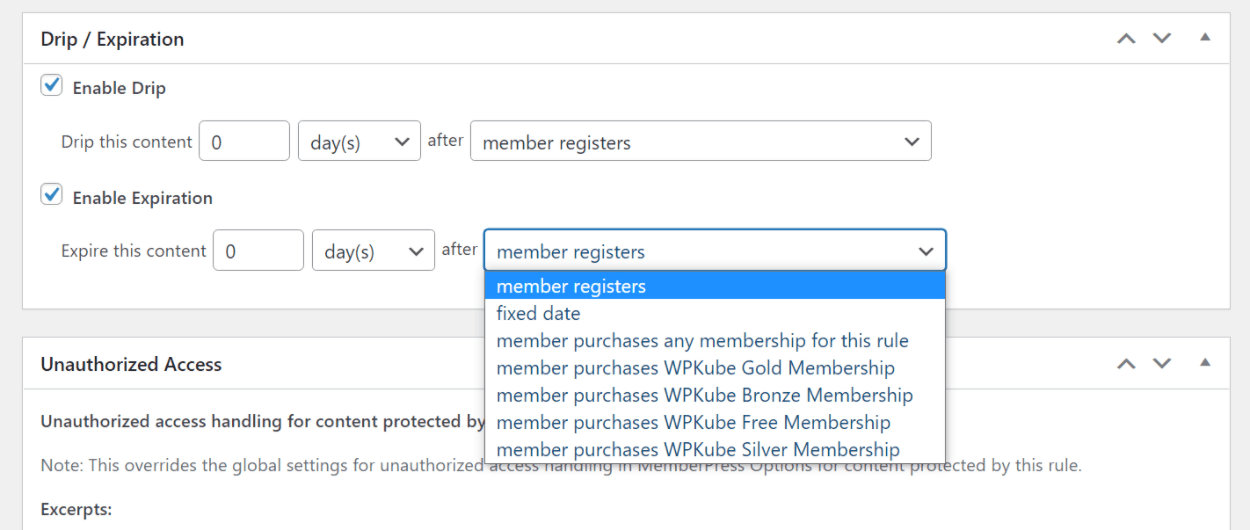
Configuración de correo electrónico
Los sitios de membresía deben enviar muchos correos electrónicos a los miembros. Para ayudarlo a revisar esos correos electrónicos, puede acceder a ellos Correo electrónico pestaña de configuración.
Para cada correo electrónico, puede activarlo o desactivarlo según sus preferencias. Si hace clic en Editar | × , también puede utilizar el editor clásico y combinar etiquetas para personalizar el contenido del correo electrónico:
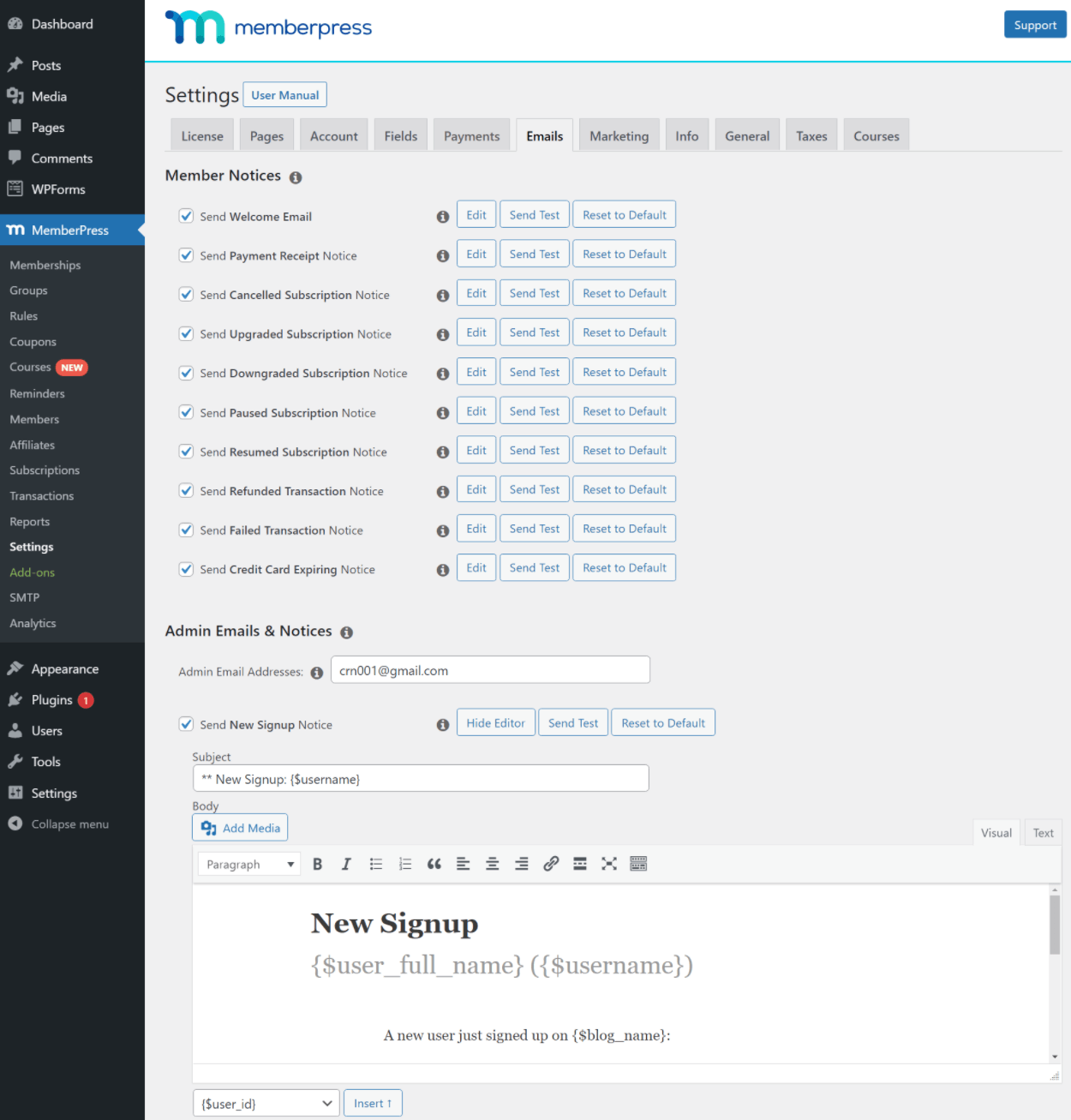
También tiene una interfaz separada para configurar «recordatorios» iniciando sesión MemberPress → Recordatorio. Los recordatorios le permiten alertar a las personas antes de acciones clave, como el vencimiento de una suscripción, una futura renovación automática, una tarjeta de crédito vencida y más.
Para cada tipo de recordatorio, puede elegir cuántos días antes del evento desea enviarlo. También puede limitarlo a determinadas suscripciones y elegir si se lo recuerda al usuario, al administrador del sitio oa ambos.
Al igual que otros correos electrónicos, puede personalizar su contenido usando el editor:
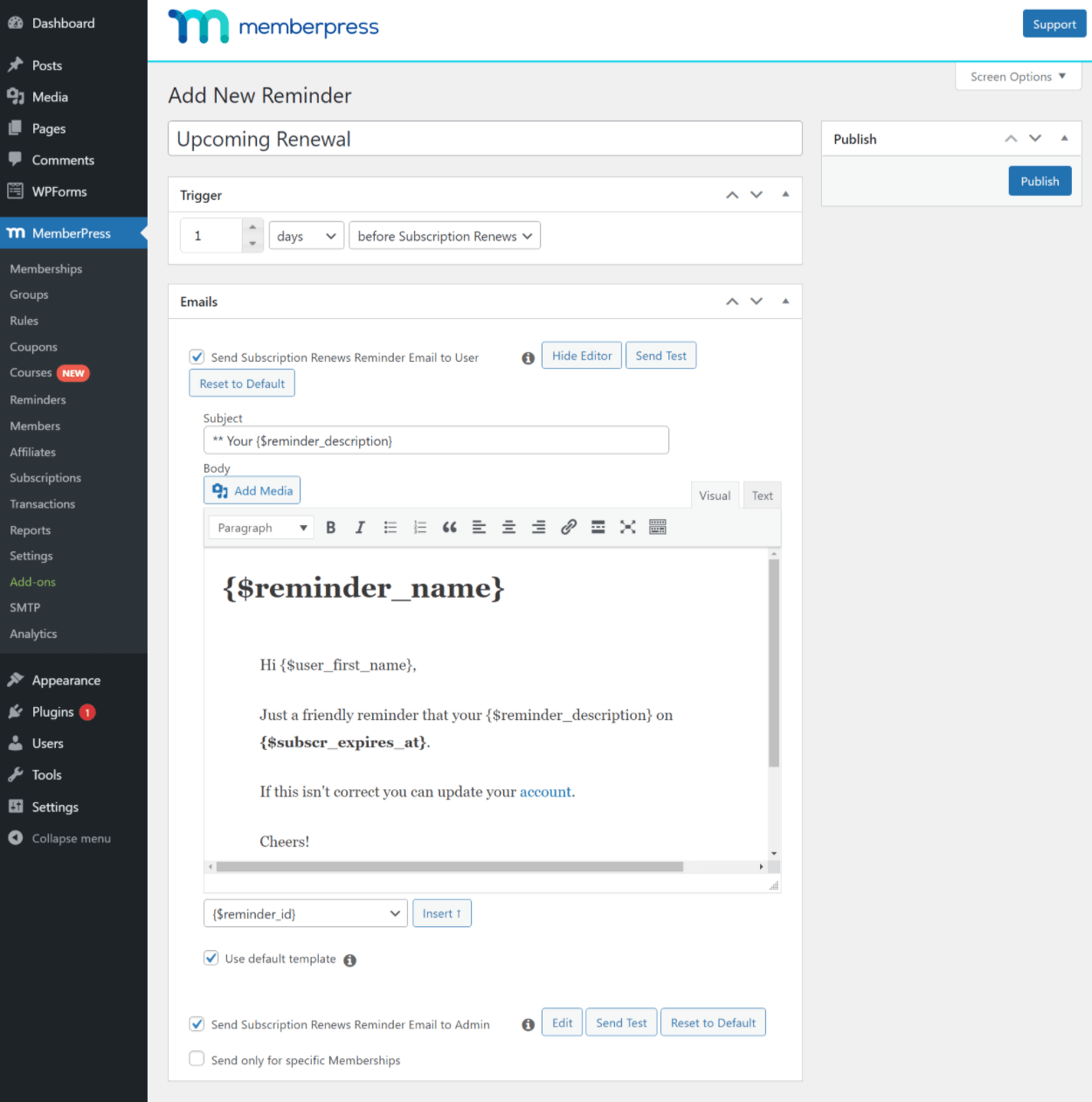
Para asegurarse de que todos estos correos electrónicos lleguen a los suscriptores, recomiendo configurar un complemento y un servicio SMTP, como Correo SMTP o Correo electrónico WP SMTP.
Para el marketing por correo electrónico, MemberPress ofrece integraciones integradas con una serie de complementos y servicios de marketing por correo electrónico populares, incluidos los siguientes:
- MailPoet
- Mailchimp
- Campaña activa
- AWeber
- Seguimiento de campaña
- Contacto constante
- Goteo
- Obtener una respuesta
- Mimi esta loca
- Correo
- Sendy
Puede sincronizar automáticamente a sus miembros con el servicio, incluido etiquetarlos según su nivel de membresía (u otros datos).
Si desea configurar una automatización aún más avanzada, puede usar webhooks o Zapier, así como soluciones de automatización de WordPress autohospedadas, como Automator asombroso Y WP Fusion.
Explore otras opciones de configuración
Por supuesto, hay muchas otras opciones de configuración, pero solo quería tocar los detalles clave. Si accede al área de configuración, podrá acceder a muchos detalles, que incluyen:
- Registro.
- Campos personalizados para el usuario.
- Panel de control de miembros.
- Habilidades de los miembros: por ejemplo, ¿deberían poder detener y reanudar sus suscripciones?
- Paywall.
- Impuestos.
- etcétera
Aquí hay un ejemplo de las opciones detalladas que obtiene en Cuenta área de ajuste:
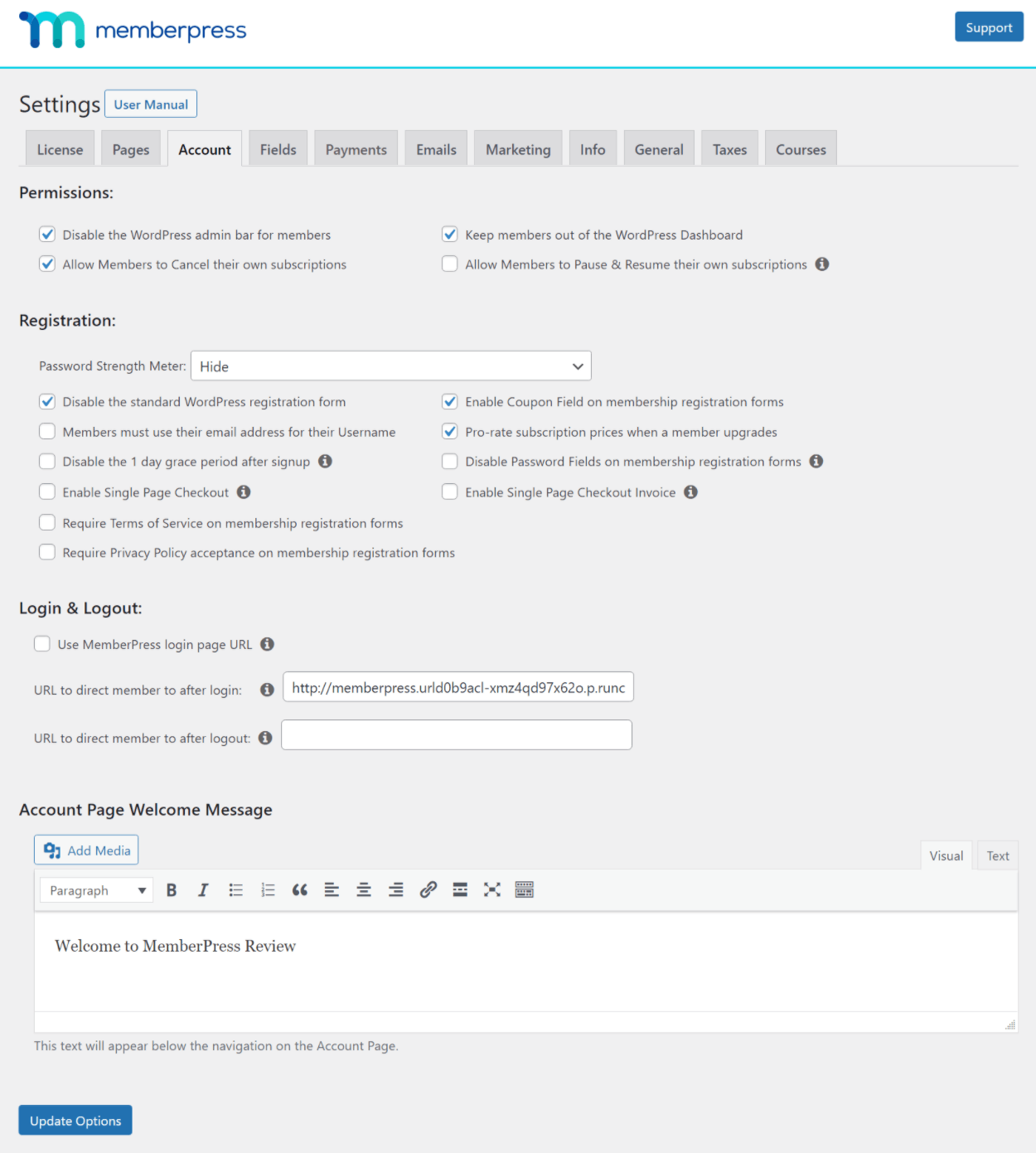
Cómo administrar su sitio de membresía
Arriba, he tratado de darle una idea de cómo es crear y personalizar un sitio de membresía con MemberPress.
Ahora, pasemos a cómo es administrar su sitio de membresía a diario.
Gestión de miembros
Para administrar sus miembros, puede iniciar sesión MemberPress → Miembros.
Aquí verá un resumen de cada miembro, junto con detalles como suscripciones, transacciones, valor de por vida, etc.
Puede usar los filtros anteriores para encontrar miembros específicos y también puede exportar todos sus datos como un CSV si es necesario:
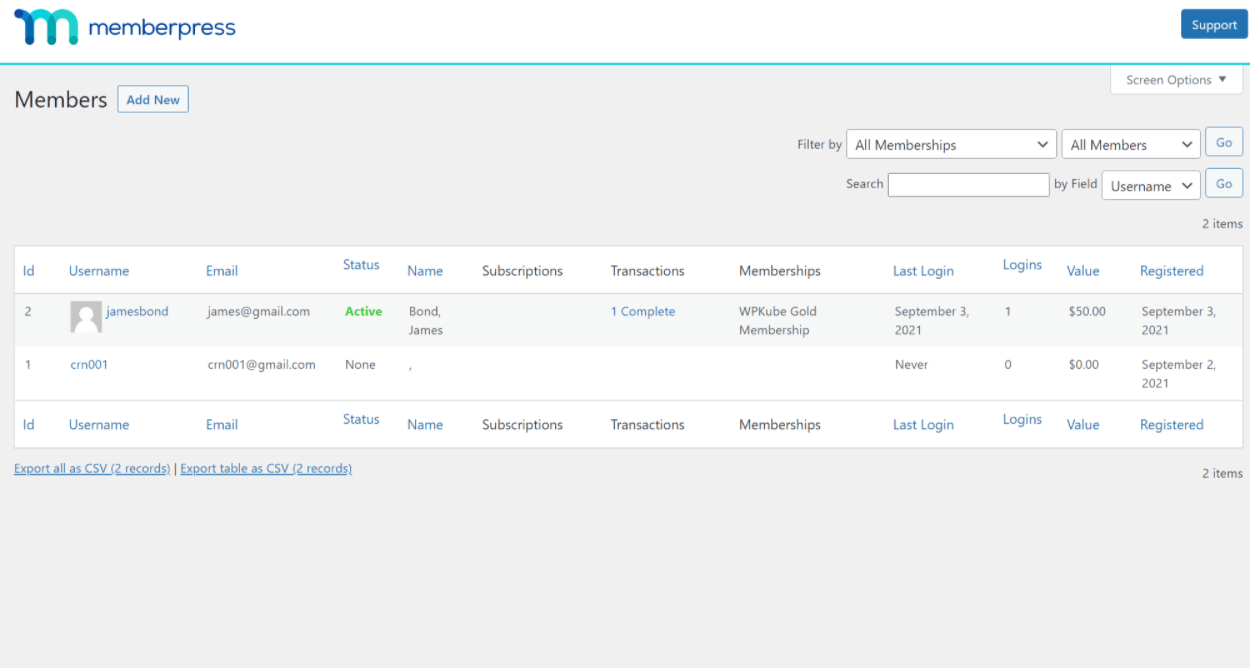
Si hace clic en un miembro específico, podrá editar toda la información normal del perfil de WordPress. También recibirá nuevos campos específicos de MemberPress para administrar sus suscripciones, reenviar su correo electrónico de bienvenida, etc.
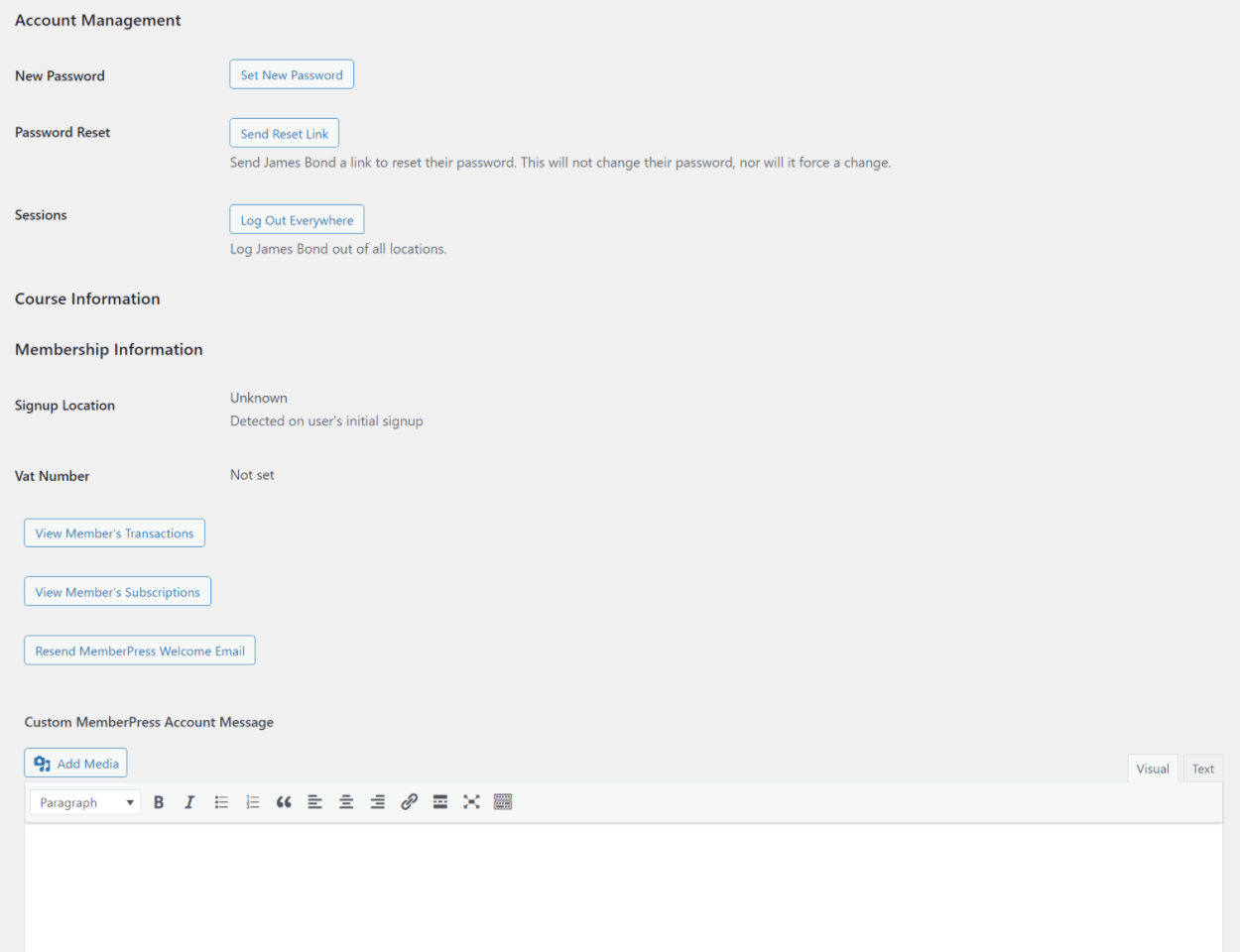
Gestión de suscripciones y transacciones
Para gestionar y crear suscripciones y transacciones, dispondrá de dos áreas: Suscripciones Y Actas.
En Suscripciones área, puede ver todas las suscripciones en su sitio con diferentes pestañas para recurrentes y no recurrentes. También puede cambiar rápidamente los detalles, como deshabilitar la facturación automática:
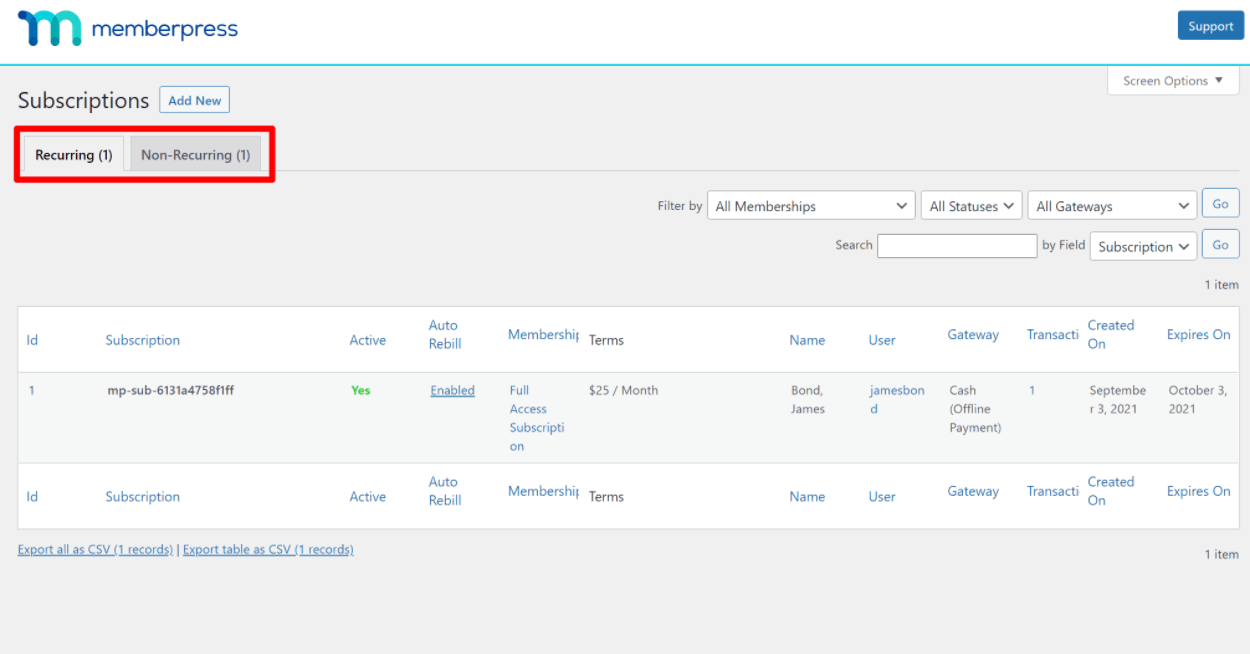
Si cambia una suscripción, puede cambiar manualmente todos los detalles, incluido cambiar el precio, agregar un período de prueba personalizado y más.
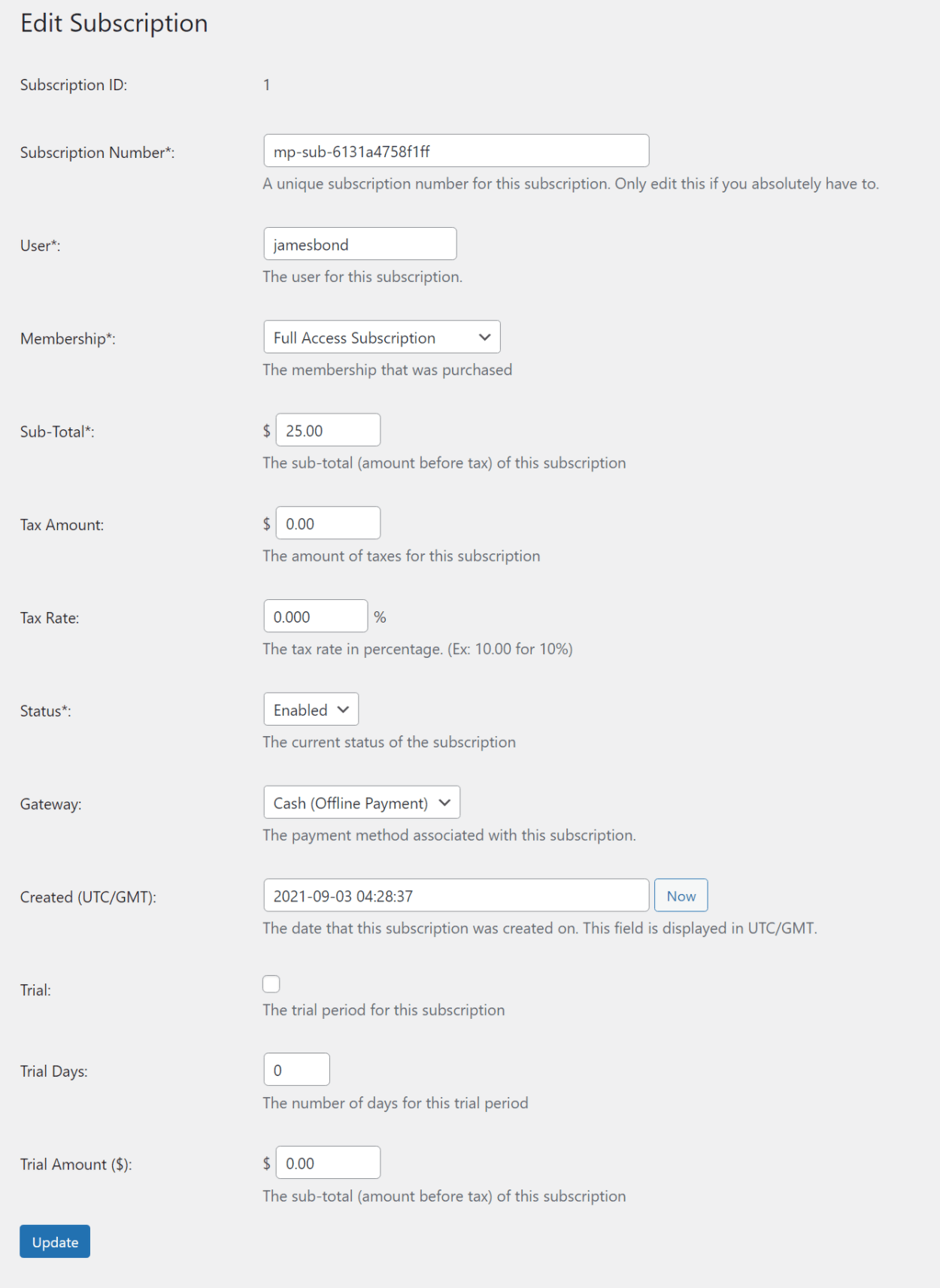
En Actas pestaña, puede ver transacciones individuales en su sitio, junto con su nivel de membresía asociado:
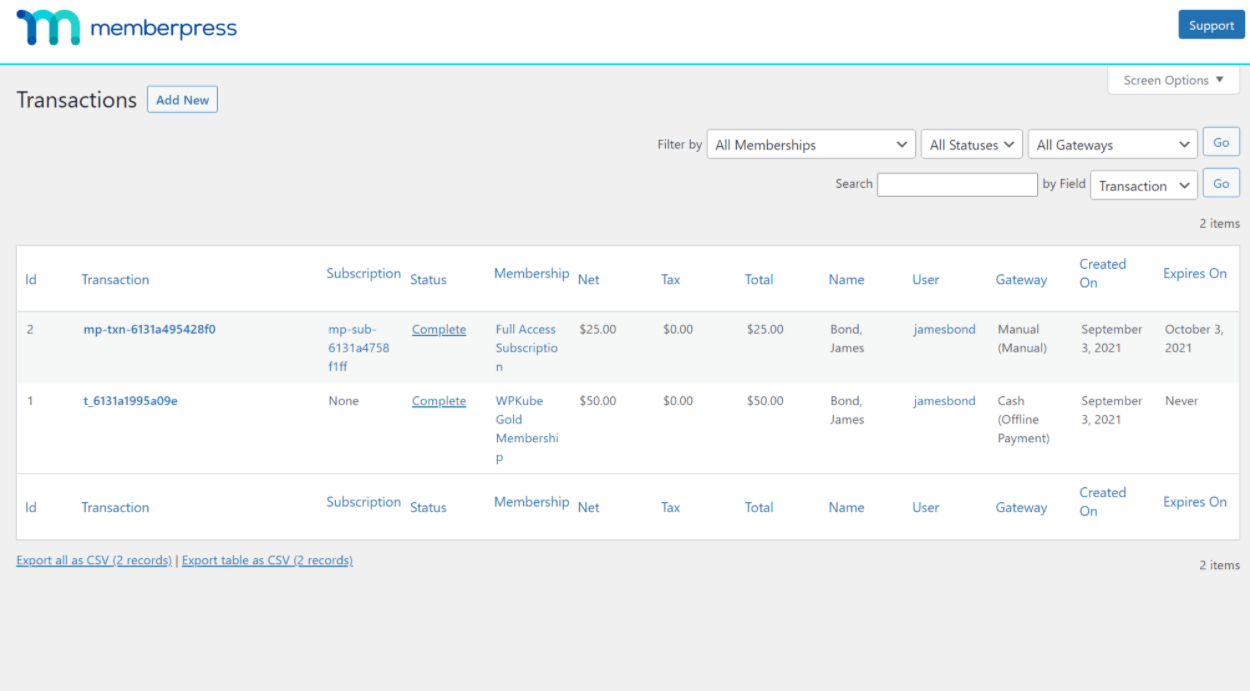
También puede crear transacciones y suscripciones manualmente.
Y, al igual que en el área de administración de miembros, puede filtrar y exportar fácilmente todos estos datos como un CSV, que puede ser útil para informes y cumplimiento (por ejemplo impuestos).
relaciones
Para ayudarlo a comprender cómo le está yendo a su sitio de membresía, MemberPress viene con su propio conjunto de informes:
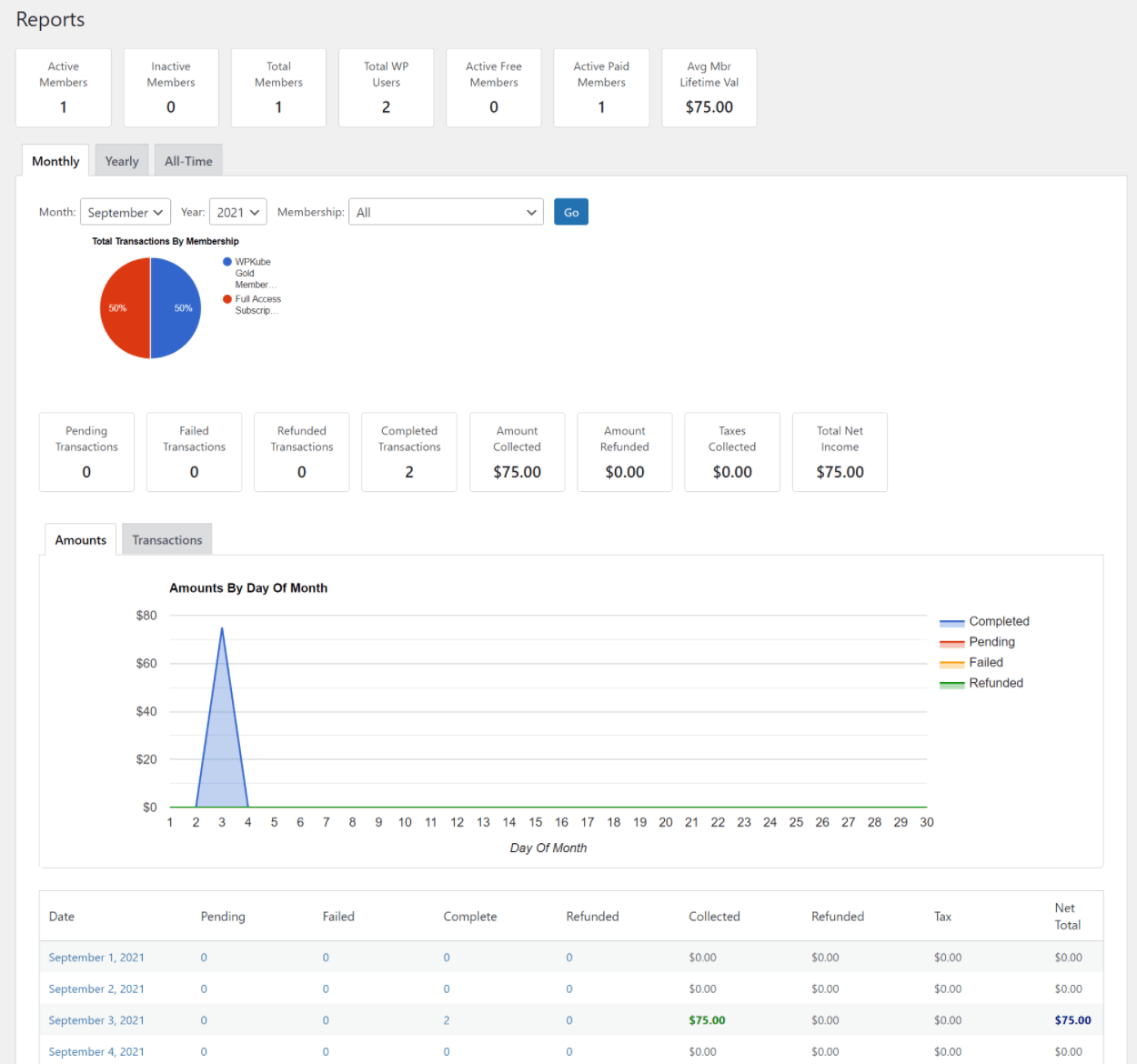
Si desea informes más detallados, MemberPress también funciona bien con complementos o herramientas de terceros. Por ejemplo, el gratuito Complemento de informes profesionales para MemberPress o herramientas SaaS como ProfitWell o GraphMogul.
Explore las características únicas de MemberPress
Hasta ahora, muchas de las funciones que he cubierto son bastante estándar para un complemento de suscripción de WordPress. No me malinterpretes: MemberPress los hace muy bien. Pero la capacidad de crear niveles de membresía y limitar el contenido no es exactamente única: cada complemento de membresía puede hacerlo de una forma u otra.
Sin embargo, MemberPress tiene algunos trucos únicos bajo la manga y eso es lo que quiero cubrir en esta sección.
Creador de cursos integrado (no se requiere el complemento LMS)
Una de las cosas más singulares de MemberPress es que incluye su propio creador de cursos integrado, lo que elimina la necesidad de utilizar un complemento LMS separado para ofrecer cursos en línea.
Si desea ofrecer cursos con casi cualquier otro complemento de suscripción de WordPress, debe pagar más por un complemento LMS dedicado, como LearnDash o LifterLMS.
MemberPress Hacer para integrarse aún más con estas herramientas si desea utilizarlas, pero ahora puede diseñar sus propios cursos con el suplemento oficial de cursos de MemberPress.
Para configurar la estructura de su curso, puede usar el generador de arrastrar y soltar:
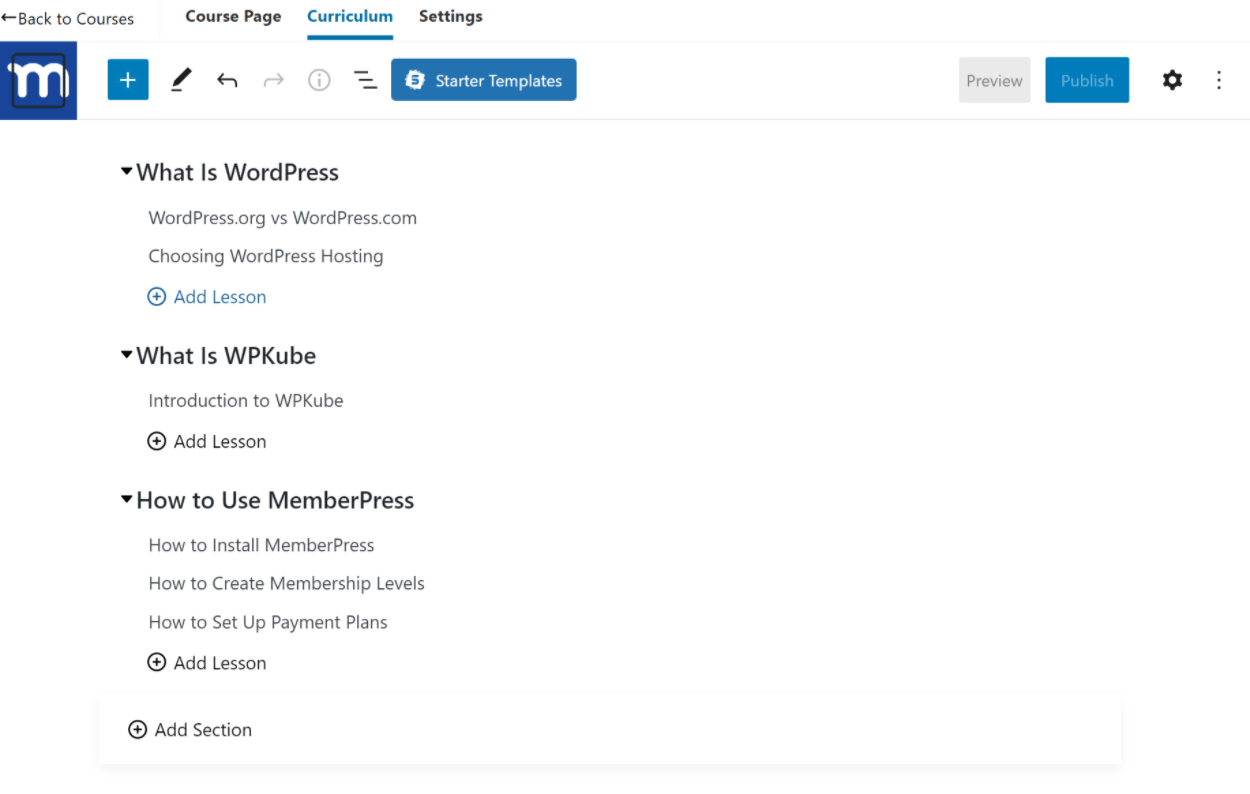
Luego, puede configurar el contenido de la lección usando el editor de bloques.
¿Es tan flexible como un complemento LMS completo? No. No tiene cuestionarios ni temas, ni tiene soporte avanzado para contenido multimedia (como pedirle a la gente que vea el video completo para avanzar).
Pero para la mayoría de las personas que solo desean proporcionar contenido de texto o video, tiene todas las funciones que necesita, por lo que creo que sigue siendo una adición valiosa.
Integraciones para el creador de páginas
Si está diseñando su sitio con un complemento de creación de páginas, le alegrará saber que MemberPress tiene integraciones integradas para cuatro de los creadores de páginas más populares:
- Elementor (nuestra revisión)
- Divi (nuestra revisión)
- Beaver Builder (nuestra revisión)
- Creador de páginas de WPBakery
Con estas integraciones, podrá limitar parcialmente el contenido en el diseño del generador de páginas.
Por ejemplo, con Elementor, obtienes uno nuevo MemberPress pestaña en cualquier sección de Elementor que le permite restringir todo dentro de esa sección vinculándola a una de sus reglas de restricción de MemberPress:
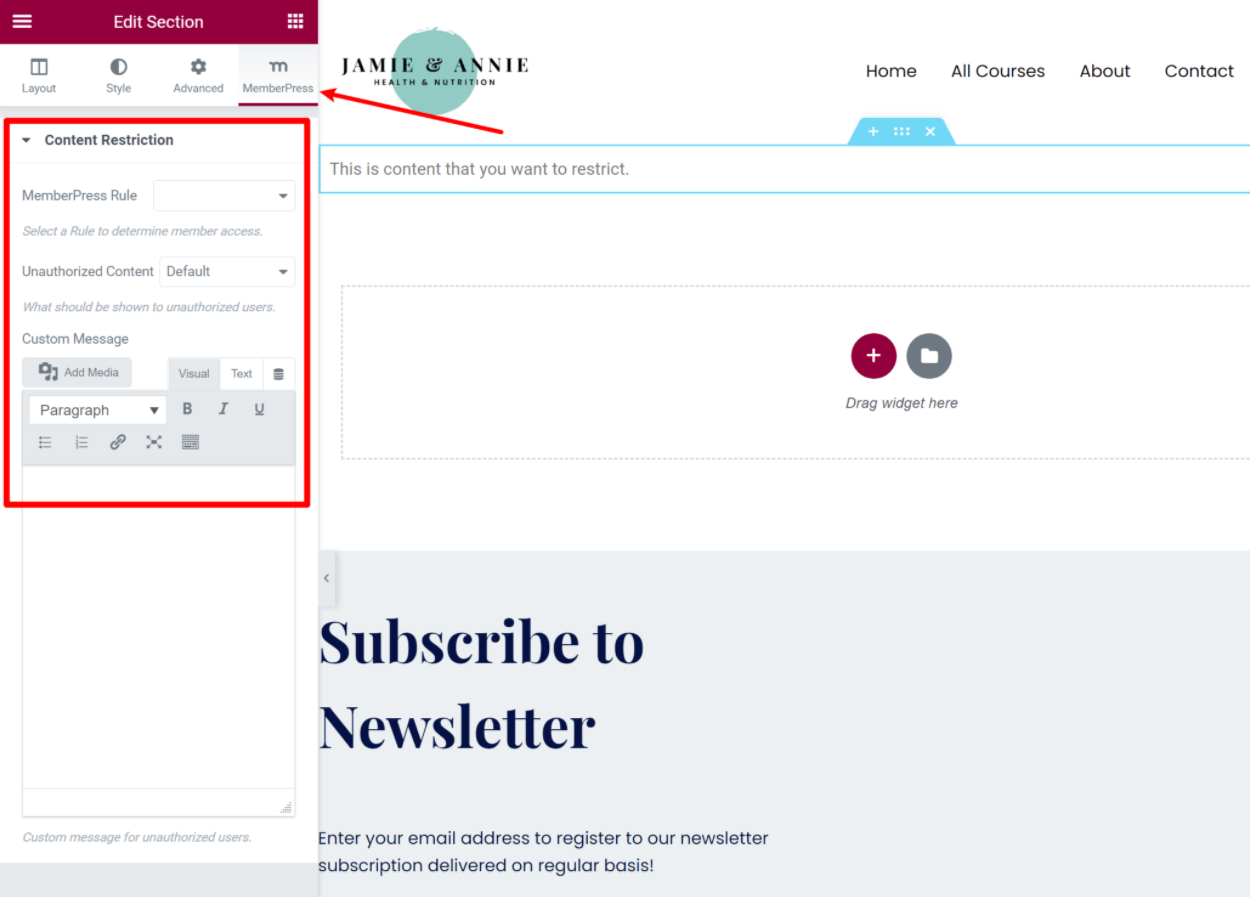
También puede usar widgets para incluir formularios de inicio de sesión o registro de MemberPress en sus plantillas de Elementor.
Integración AWS integrada para almacenamiento / entrega de archivos seguros
Si está utilizando contenido de video o audio como parte de su sitio de membresía, necesita una forma de almacenar y entregar esos archivos de manera segura. usted Poder utilizar servicios de alojamiento de videos de terceros, como Wist o Vimeo Premium, pero algunas personas prefieren alojar los archivos ellos mismos.
Desafortunadamente, los archivos autohospedados en el servidor de su sitio de WordPress no son una buena opción, razón por la cual la integración de Amazon S3 de MemberPress es tan útil.
Con la integración, puede almacenar sus archivos en Amazon S3 y luego usarlos en su sitio limitando el acceso a los archivos. Por ejemplo, puede proteger sus archivos para que no se descarguen y crear enlaces que caducan.
También puede incrustar reproductores de video y audio a través de reproductor MediaElement de código abierto.
Integración de Blubrry PowerPress para sitios miembros de Podcast
Esta es una característica más especializada, pero si está creando un sitio de membresía para su podcast, le encantará integrar MemeberPress con el popular Complemento de podcasts Blubrry PowerPress.
Básicamente, esta integración le permite crear podcasts privados y / o episodios que solo están disponibles para ciertos niveles de suscripción.
Precios de MemberPress
MemberPress solo está disponible en una versión premium, pero todos los planes ofrecen una garantía de devolución de dinero de 14 días.
Hay tres niveles de precios diferentes: cada nivel viene con un conjunto diferente de características / extras, así como diferentes límites en la cantidad de sitios para los que puede usar el complemento.
A continuación, le indicamos cuánto pagará por comenzar y el primer año de actualizaciones y soporte:
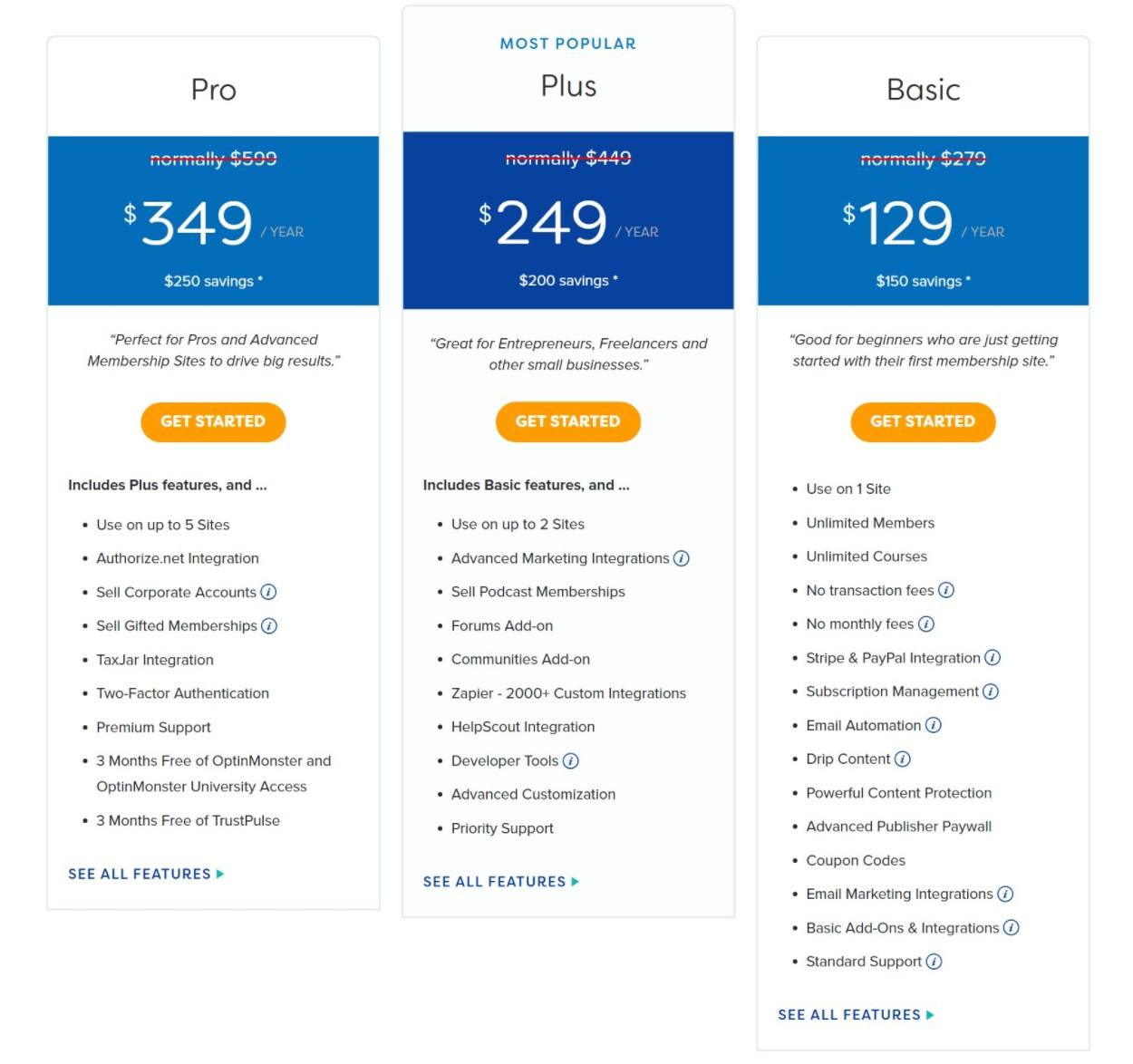
¿Qué plan de MemberPress debería utilizar? Bueno, puedes ver un comparación detallada de las características en este enlace, pero en general creo que es el mas barato Básico el plan debe ser bueno para más sitios.
Estas son las principales razones para considerar planes de nivel superior:
- Membresía de grupo – Alcanzar Pro Suelo.
- Suscríbete al podcast – Alcanzar cual agregar Suelo.
- Automatización de marketing – Los planes de primer nivel se integran con Zapier, ConvertKit y otros para una mejor automatización del marketing. Alternativamente, puede asociar MemberPress con WP Fusion.
- Miembros dotados – Alcanzar Pro Suelo.
- Autorizar Payments.net – Alcanzar Pro Suelo (Básico solo admite Stripe y PayPal).
- Desarrollo a la medida – cel cual agregar el plan le da acceso a la API de MemberPress para un desarrollo personalizado.
- Alojamiento de archivos en Amazon S3 – si desea alojar archivos automáticamente en Amazon S3 (por ejemplo, video o audio), debe cual agregar Suelo.
Entonces, si no tiene ninguna de estas necesidades, debería estar bien con eso Básico licencia.
Precios para el primer año versus precios de renovación
Es importante recordar que los precios anteriores son precios especiales de lanzamiento que se aplican solo durante el primer año. Si desea renovar su licencia después del primer año para continuar recibiendo soporte y actualizaciones, deberá pagar el precio normal, que es un poco más alto.
Así es como se ve el precio de MemberPress cuando renueva después del primer año:

Tenga esto en cuenta cuando piense en su presupuesto.
Preguntas frecuentes de MemberPress
A medida que completamos la revisión de MemberPress, repasemos algunas preguntas frecuentes.
¿MemberPress ofrece una versión gratuita?
No, no existe una versión gratuita, pero hay una garantía de devolución de dinero de 14 días.
¿Funcionará MemberPress con cualquier tema de WordPress?
¡Sí! MemberPress funcionará con cualquier tema de WordPress e intentará automáticamente imitar el estilo de su tema de forma predeterminada.
¿MemberPress funciona con Elementor?
¡Sí! MemberPress ofrece una integración de Elementor dedicada, por lo que puede restringir el acceso a las secciones de Elementor (y todo el contenido de esas secciones).
¿MemberPress funciona con WooCommerce?
¡Sí! MemberPress le permite restringir el acceso a los productos de WooCommerce para crear una tienda solo para miembros.
Con un suplemento de terceros, puede utilizar WooCommerce como procesador de pagos y vender suscripciones como productos WooCommerce.
¿MemberPress funciona con LearnDash?
¡Sí! LearnDash incluye propia integración de MemberPress para que pueda usar MemberPress para otorgar acceso a sus cursos. Podrá aprovechar todas las funciones, incluida la asignación de cursos a niveles de suscripción, la oferta de códigos de cupón, la venta de paquetes de cursos y más.
Puede obtener más información sobre LearnDash en nuestra revisión de LearnDash.
¿MemberPress funciona con LifterLMS?
¡Sí! LifterLMS incluye propia integración de MemberPress para que pueda restringir el acceso a los cursos según el nivel de membresía de MemberPress de un usuario.
Puede obtener más información sobre LifterLMS en nuestra revisión de LifterLMS.
¿MemberPress tiene una aplicación?
Sin embargo, MemberPress no tiene su propia aplicación móvil se integra con VidApp (una herramienta de terceros) para ayudarlo a crear fácilmente una aplicación móvil centrada en video sin la necesidad de conocimientos técnicos.
¿Puede crear un programa de afiliados para su sitio MemberPress?
¡Sí! Si bien MemberPress no lo incluye como una función incorporada, se integra con los complementos de afiliados de WordPress más populares, incluidos EasyAffiliate (del mismo desarrollador de MemberPress) y AffiliateWP (nuestra reseña).
Reflexiones finales sobre MemberPress
En general, creo que MemberPress es definitivamente uno de los mejores complementos de membresía de WordPress.
Define la funcionalidad básica necesaria en un complemento de suscripción cuando se trata de crear niveles de suscripción, limitar el contenido y más.
También crea una experiencia de interfaz agradable para sus miembros al brindarles opciones para administrar fácilmente sus suscripciones.
Además de hacer bien las funciones principales, MemberPress también va más allá de ciertas áreas cuando se trata de funciones como tablas de precios, creador de cursos, integración de Amazon S3, etc.
Además, puede integrar fácilmente MemberPress con la mayoría de las herramientas de terceros que utiliza a través de integraciones formales o integraciones con complementos como Uncanny Automator o WP Fusion.
Al precio máximo, su precio lo sitúa hacia el extremo superior del espacio. Pero honestamente, para un sitio serio, no creo que cien dólares en una tarifa anual deban afectar tanto su decisión.
Sí, ahorrar dinero siempre es bueno, pero en el gran esquema de las cosas, pagar un poco más para obtener la funcionalidad correcta es una inversión simple para un sitio serio.
Además, creo más los sitios estarán bien Básico licencia, que todavía tiene un precio competitivo.
Entonces, en general, definitivamente creo que MemberPress es un gran sitio a considerar para su sitio de membresía.
Prueba MemberPress ahora
Por supuesto, si bien MemberPress es una gran opción, no es el único complemento de membresía. Entonces, si desea ver más opciones, puede consultar nuestro resumen completo de los mejores complementos de membresía de WordPress.
¿Todavía tiene preguntas sobre MemberPress o nuestra revisión de MemberPress? ¡Dinos en los comentarios!
Fuente: wpkube

Comentarios recientes